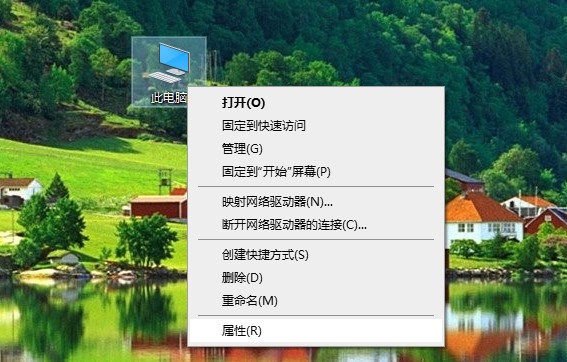演示win10电脑系统还原操作方法
- 时间:2024年07月27日 08:48:42 来源:魔法猪系统重装大师官网 人气:10118
在一些win10用户的电脑系统中,会出现运行缓慢、蓝屏等问题,这让他们非常困扰。为了解决这些问题,他们想利用win10系统自带的系统还原功能进行修复。如何进行系统还原呢?接下来,我将为大家详细介绍win10电脑系统还原的操作步骤。
以下是具体的还原步骤:
1、在win10系统桌面上,右键点击“这台电脑”,然后选择“属性”。
2、接着,在系统窗口的左侧,找到“系统保护”并点击。
3、在系统属性窗口中,找到“系统保护”选项卡,并点击“系统还原”。需要注意的是,如果之前没有创建还原点,那么需要先创建一个才能使用还原功能。
4、点击“系统还原”后,会打开系统还原向导,接下来点击“下一步”。
5、在系统还原窗口中,选择要还原的还原点,然后点击“下一步”。
6、确认无误后,点击系统提示的“完成”,电脑会将C盘还原到指定的时间点,然后自动重启,完成系统还原。
以上就是win10电脑系统还原的操作方法,希望对有需要的朋友们有所帮助。如果大家在操作过程中遇到任何问题,都可以随时向我咨询。祝大家使用愉快!
为了更好地保护电脑系统,建议大家定期创建还原点,以便在出现问题时能够及时恢复。还要注意电脑的维护,如清理磁盘、更新驱动程序、安装杀毒软件等,以确保电脑的稳定运行。
在系统还原过程中,可能会遇到一些特殊情况,如还原点丢失、还原失败等。在这种情况下,可以尝试重新创建还原点,或者使用第三方软件来进行系统还原。操作前请务必备份重要数据,以防数据丢失。
如果以上方法仍无法解决问题,建议寻求专业人士的帮助,以免进一步损坏电脑系统。希望这些信息能对大家有所帮助,祝大家使用愉快!
win10电脑系统还原,win10系统怎么还原,还原win10系统